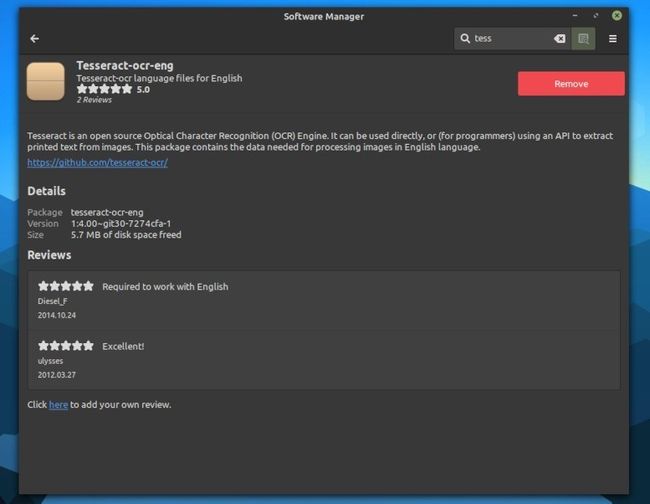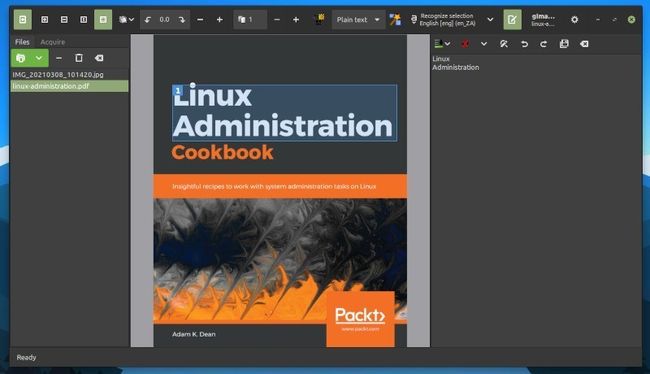在 Linux 上使用 gImageReader 从图像和 PDF 中提取文本
gImageReader 是一个 GUI 工具,用于在 Linux 中利用 Tesseract OCR 引擎从图像和 PDF 文件中提取文本。
gImageReader 是 Tesseract 开源 OCR 引擎的一个前端。Tesseract 最初是由 HP 公司开发的,然后在 2006 年开源。
基本上,OCR(光学字符识别)引擎可以让你从图片或文件(PDF)中扫描文本。默认情况下,它可以检测几种语言,还支持通过 Unicode 字符扫描。
然而,Tesseract 本身是一个没有任何 GUI 的命令行工具。因此,gImageReader 就来解决这点,它可以让任何用户使用它从图像和文件中提取文本。
让我重点介绍一些有关它的内容,同时说下我在测试期间的使用经验。
gImageReader:一个跨平台的 Tesseract OCR 前端
为了简化事情,gImageReader 在从 PDF 文件或包含任何类型文本的图像中提取文本时非常方便。
无论你是需要它来进行拼写检查还是翻译,它都应该对特定的用户群体有用。
以列表总结下功能,这里是你可以用它做的事情:
- 从磁盘、扫描设备、剪贴板和截图中添加 PDF 文档和图像
- 能够旋转图像
- 常用的图像控制,用于调整亮度、对比度和分辨率。
- 直接通过应用扫描图像
- 能够一次性处理多个图像或文件
- 手动或自动识别区域定义
- 识别纯文本或 hOCR 文档
- 编辑器显示识别的文本
- 可对对提取的文本进行拼写检查
- 从 hOCR 文件转换/导出为 PDF 文件
- 将提取的文本导出为 .txt 文件
- 跨平台(Windows)
在 Linux 上安装 gImageReader
注意:你需要安装 Tesseract 语言包,才能从软件管理器中的图像/文件中进行检测。
你可以在一些 Linux 发行版如 Fedora 和 Debian 的默认仓库中找到 gImageReader。
对于 Ubuntu,你需要添加一个 PPA,然后安装它。要做到这点,下面是你需要在终端中输入的内容:
sudo add-apt-repository ppa:sandromani/gimagereadersudo apt updatesudo apt install gimagereader
你也可以从 openSUSE 的构建服务中找到它,Arch Linux 用户可在 AUR 中找到。
所有的仓库和包的链接都可以在他们的 GitHub 页面中找到。
gImageReader 使用经验
当你需要从图像中提取文本时,gImageReader 是一个相当有用的工具。当你尝试从 PDF 文件中提取文本时,它的效果非常好。
对于从智能手机拍摄的图片中提取,检测很接近,但有点不准确。也许当你进行扫描时,从文件中识别字符可能会更好。
所以,你需要亲自尝试一下,看看它是否对你而言工作良好。我在 Linux Mint 20.1(基于 Ubuntu 20.04)上试过。
我只遇到了一个从设置中管理语言的问题,我没有得到一个快速的解决方案。如果你遇到此问题,那么可能需要对其进行故障排除,并进一步了解如何解决该问题。
除此之外,它工作良好。
试试吧,让我知道它是如何为你服务的!如果你知道类似的东西(和更好的),请在下面的评论中告诉我。
via: https://itsfoss.com/gimagereader-ocr/
作者:Ankush Das 选题:lujun9972 译者:geekpi 校对:wxy
本文由 LCTT 原创编译,Linux中国 荣誉推出
转自 https://linux.cn/article-13205-1.html